Enriquecer de perfiles de empresa con Dun & Bradstreet (vista previa)
[Este artículo es documentación preliminar y está sujeto a modificaciones].
Dun & Bradstreet proporciona datos comerciales, análisis e información para las empresas. Permite a los clientes con perfiles de clientes unificados enriquecer sus datos de empresa. Entre los enriquecimientos se incluyen atributos como número DUNS, tamaño de la empresa, su ubicación, su sector y mucho más.
Importante
- Esta es una característica en versión preliminar.
- Las vistas previas de características no se han diseñado para un uso de producción y pueden tener una funcionalidad restringida. Estas características están disponibles antes del lanzamiento oficial para que los clientes puedan tener un acceso anticipado y proporcionar comentarios.
Requisitos previos
- Una licencia activa de Dun & Bradstreet.
- Perfiles de clientes unificados para compañías.
- Un proyecto de Dun & Bradstreet está configurado.
- La conexión Dun & Bradstreet está configurada por un Administrador.
Configurar su proyecto Dun & Bradstreet
Como usuario con licencia de Dun & Bradstreet, puede configurar un proyecto en Dun & Bradstreet Connect.
Iniciar sesión en Dun & Bradstreet Connect. Para recuperar credenciales, restaure su contraseña.
Descargue nuestro archivo de plantilla csv que se usará para asignar los campos de Dynamics 365 Customer Insights - Data a los campos de Dun y Bradstreet correspondientes.
Cargue el archivo en el paso Cargar datos de la experiencia de creación de proyectos de Dun & Bradstreet.
Seleccione los puntos horizontales debajo de la fuente correspondiente en el proyecto Dun & Bradstreet recién creado para ver las opciones disponibles.
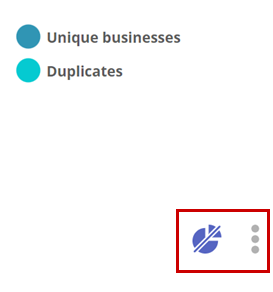
Elija Obtener detalles S3. Guarde esta información en un lugar seguro. La necesitará para configurar la conexión para el enriquecimiento.
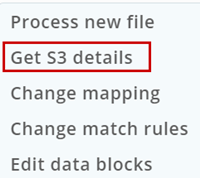
Configurar una conexión para Dun & Bradstreet
Debe ser un administrador en Customer Insights - Data y tener las credenciales de Dun y Bradstreet Connect.
Seleccione Añadir conexión al configurar un enriquecimiento o vaya a Configuración>Conexiones y seleccione Configurar en el icono Dun y Bradstreet.
Escriba un nombre para la conexión.
Proporcione credenciales válidas de Dun & Bradstreet y detalles del proyecto de Dun & Bradstreet Región, ruta de la carpeta de entrega y nombre de la carpeta de entrega. Usted obtiene esta información del proyecto Dun & Bradstreet.
Revise Privacidad y cumplimiento de datos y seleccione Acepto.
Seleccione Verificar para validar la configuración y luego seleccionar Guardar.
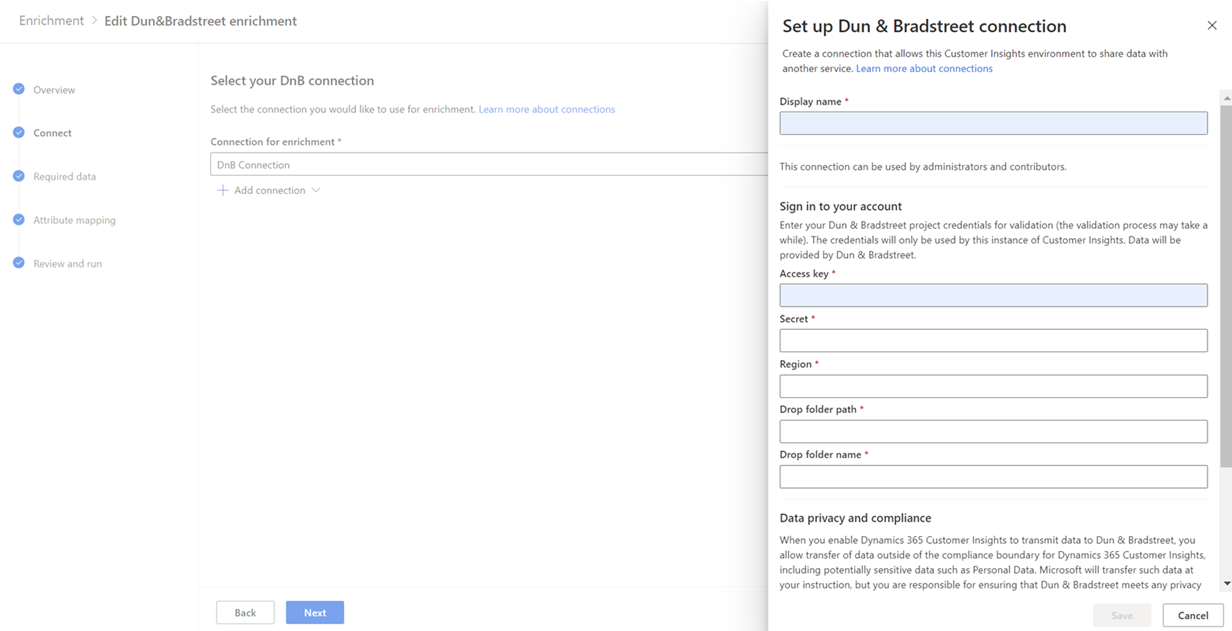
Países o regiones compatibles
Actualmente admitimos las siguientes opciones de país/región: Canadá (inglés) o Estados Unidos (inglés).
Configurar el enriquecimiento
Vaya a Datos>Enriquecimiento y seleccione la pestaña Descubrir.
Seleccione Enriquecer mis datos en la ventana Datos de la empresa para Dun & Bradstreet.
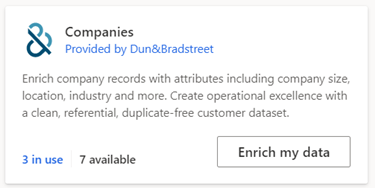
Revise el resumen y luego seleccione Siguiente.
Seleccione la conexión y confirme. Contacte con un administrador si no hay conexión disponible.
Seleccione Siguiente.
Seleccione el Conjunto de datos de cliente y elija el perfil o segmento que desea enriquecer con datos de la empresa de Dun & Bradstreet. La tabla Cliente enriquece todos sus perfiles de cliente mientras que un segmento solo enriquece perfiles de cliente contenidos en ese segmento.
Defina qué tipos de campos de sus perfiles unificados se usan para buscar datos de empresa de Dun & Bradstreet. Es obligatorio al menos uno de los campos Nombre y dirección, Teléfono, o Correo electrónico.
Seleccione Siguiente
Asigne sus campos a los datos de empresa de Dun & Bradstreet. Los campos número DUNS o Nombre de la compañía y País son obligatorios.
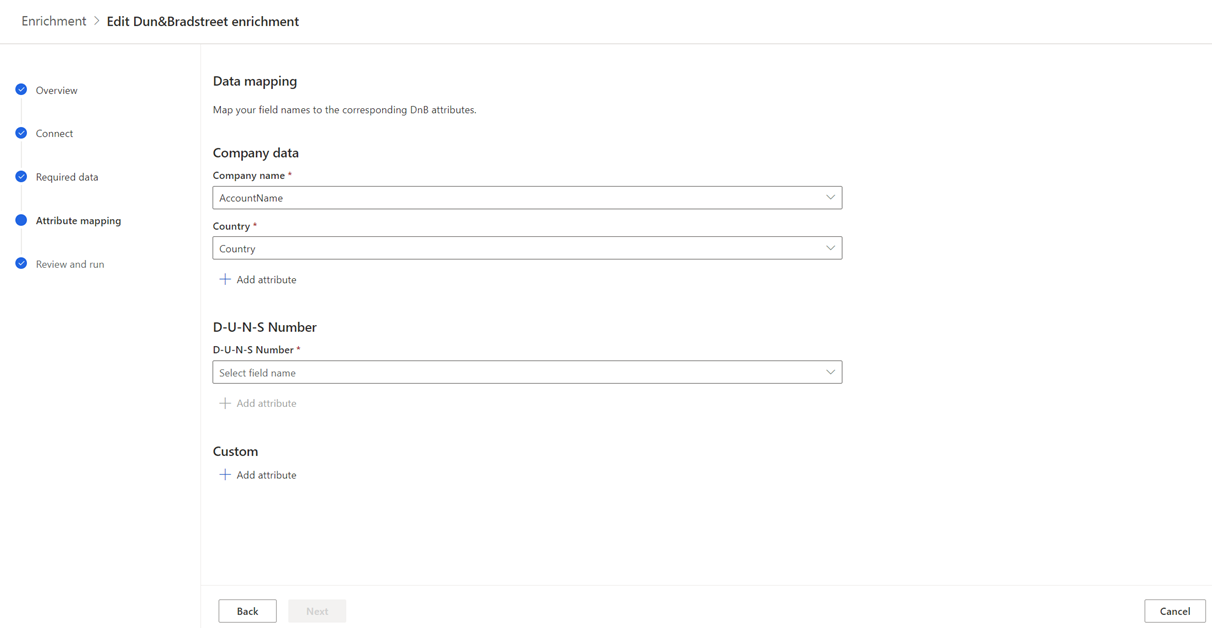
Seleccione Siguiente para completar la asignación de campos.
Proporcione un nombre para el enriquecimiento y la Nombre de tabla de salida.
Seleccione Guardar enriquecimiento después de revisar sus opciones.
Seleccione Ejecutar para iniciar el proceso de enriquecimiento o cerrar para volver a la página Enriquecimientos.
Ver los resultados del enriquecimiento
Después de completar una ejecución de enriquecimiento, seleccione el enriquecimiento para revisar los resultados.
Los resultados muestran el número de perfiles enriquecidos y el número de perfiles enriquecidos a lo largo del tiempo. La tarjeta Vista previa de clientes enriquecidos muestra un ejemplo de la tabla de enriquecimiento generada. Para ver una vista detallada, seleccione Ver más y seleccione la pestaña Datos.
Pasos siguientes
Utilice los datos enriquecidos de sus clientes. Cree segmentos y medidas seleccionando los iconos de la barra de comandos. También puede exportar los datos para brindar experiencias personalizadas a sus clientes.